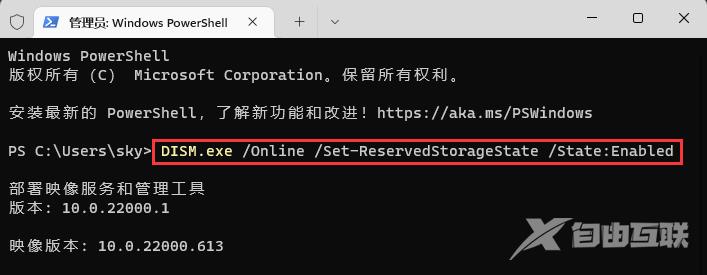在使用Win11的过程中,如果电脑系统盘空间小的话,可以开启保留空间,这样可以保证系统可以正常运行,那么Win11怎么启用保留空间呢,这里小编就给大家详细介绍一下Win11启用保留空
在使用Win11的过程中,如果电脑系统盘空间小的话,可以开启保留空间,这样可以保证系统可以正常运行,那么Win11怎么启用保留空间呢,这里小编就给大家详细介绍一下Win11启用保留空间的方法,有需要的小伙伴可以来看一看。
操作方法:
1、右击下方任务栏中的开始,选择选项列表中的"Windows 终端 (管理员)"打开。
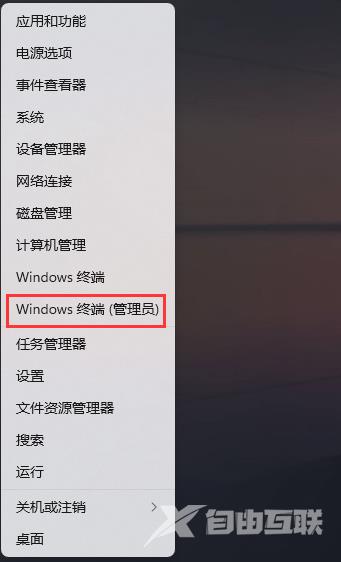
2、在打开的窗口界面中,输入"DISM.exe /Online /Get-ReservedStorageState"命令,回车执行,该命令可以查询系统保留空间是否启用。
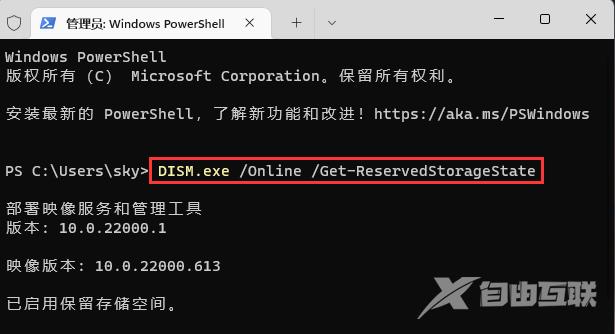
3、输入"DISM.exe /Online /Set-ReservedStorageState /State:Disabled"命令回车,可以禁用系统保留空间。
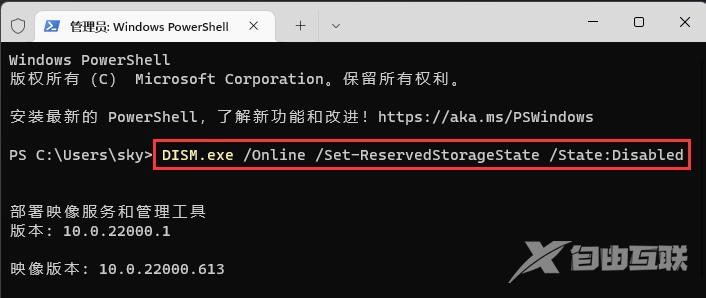
4、输入"DISM.exe /Online /Set-ReservedStorageState /State:Enabled"命令回车,可以启用系统保留空间。